Самая простая установка TorrServer для Windows производится при помощи Лаунчера. Нажмите кнопку ниже, запустите файл «TorrServer_Setup». Инсталлятор самостоятельно в режиме онлайн скачает всё необходимое (TorrServer+Launcher), установит в нужные папки и даже настроит исключения в брандмауэре Windows. Лаунчер поддерживает обновления и откат версий TorrServer.
Версии для Android, Linux, FreeBSD и Darwin на сайте github.com
Установка TorrServer_Setup
Запускаем файл «TorrServer_Setup».
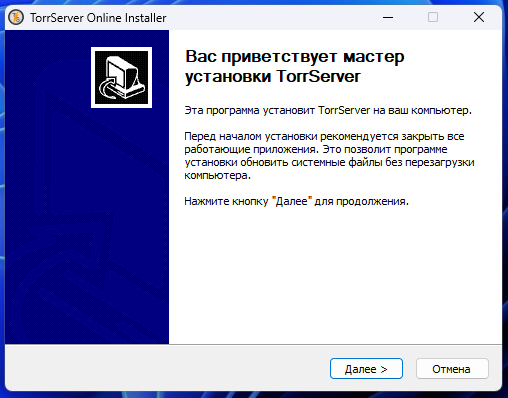
Нажимаем «Далее».
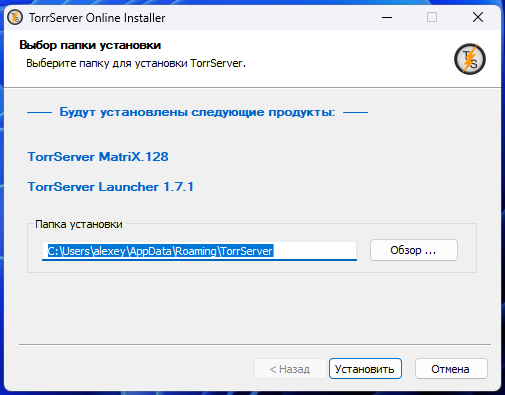
Можете изменить папку установки или оставить как есть. Нажимаем «Установить».
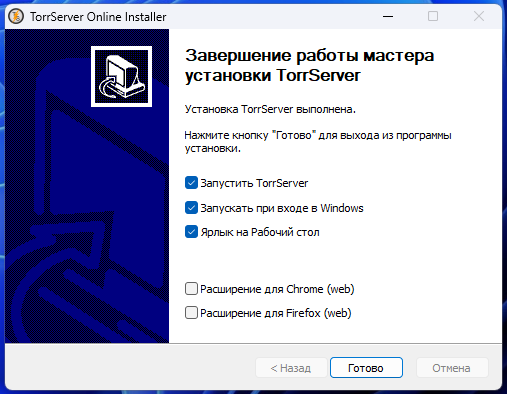
При желании можете поставить или убрать необходимые галочки. Нажимаем «Готово».
IP-адрес TorrServer
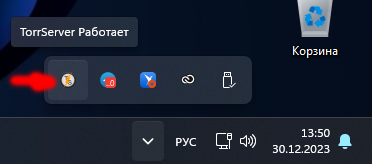
В правом нижнем углу экрана Windows находим значок TorrServer и нажимаем на него.
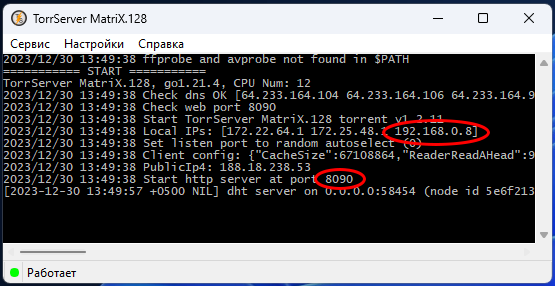
Смотрим адрес локальной сети и порт. В моём случае это «192.168.0.8«, у каждого будет свой. Порт «8090» всегда по умолчанию.
TorrServer можно использовать на любом устройстве в локальной сети. Для этого в приложениях пишем вышеуказанный адрес и через двоеточие порт 8090, например:
192.168.0.8:8090
Если приложение установлено на одном устройстве с TorrServer, то чтобы не загружать локальную сеть пишем следующий адрес:
127.0.0.1:8090
Проверка через браузер
В любом браузере в адресной строке пишем:
127.0.0.1:8090
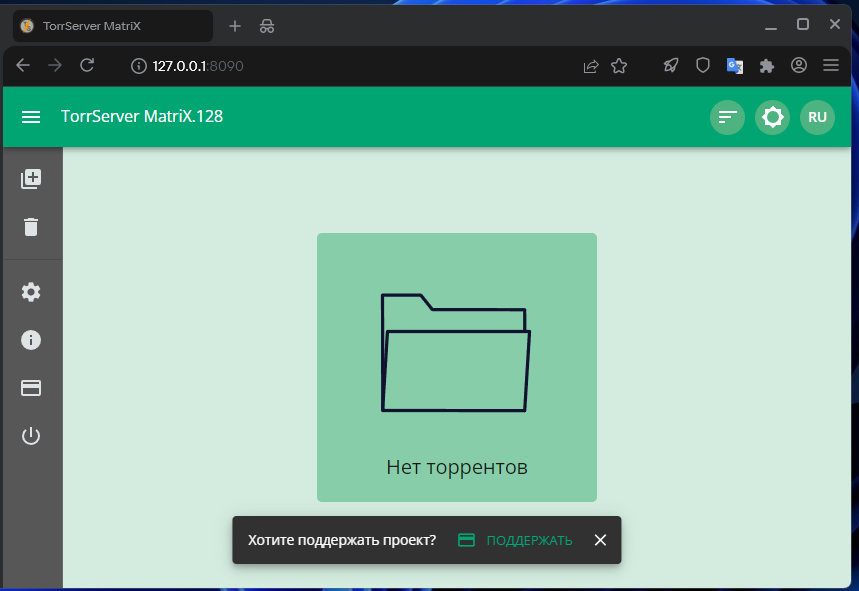
TorrServer для Windows работает. Теперь проверяем на любом устройстве в локальной сети, например на смартфоне. Пишем в браузере адрес:
192.168.0.8:8090

TorrServer работает в локальной сети.
TorrServer в Lampa
Приложение Lampa можно запустить на любом устройстве:
Скачиваем, запускаем. Нажимаем на шестерёнку.

Выбираем TorrServer. Если нет такого пункта, читам «Плагины для Lampa».
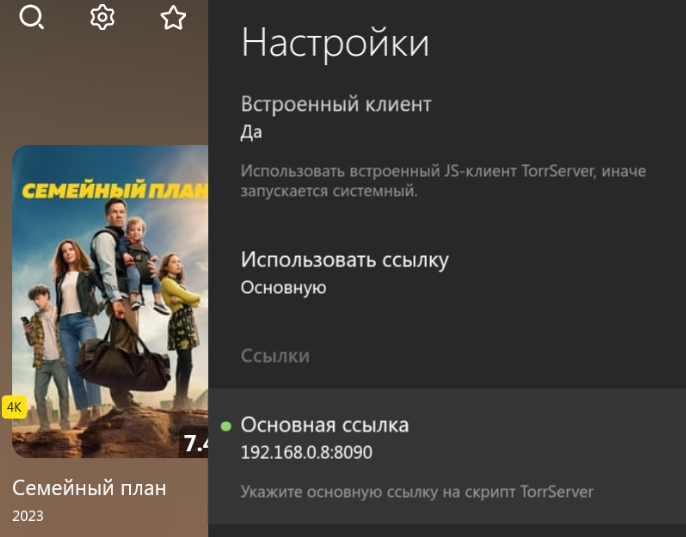
В пункте «Основная ссылка» прописываем адрес TorrServer. Слева должен появится зелёный кружок.
Всё работает!
Добавить комментарий